Fritzbox am SVO Glasfaseranschluss einrichten. Die SVO ist ein lokaler Anbieter im Landkreis Celle und hat schon in vielen Ortschaften ein eigenes Glasfasernetz errichtet. Wir verwenden im Video eine selbst gekaufte Fritzbox 7530 AX und keinen Router vom Netzbetreiber. Wir zeigen euch, wo und wie ihr die Zugangsdaten eingeben müsst. Weitere Infos findet ihr am Ende dieses Artikels.
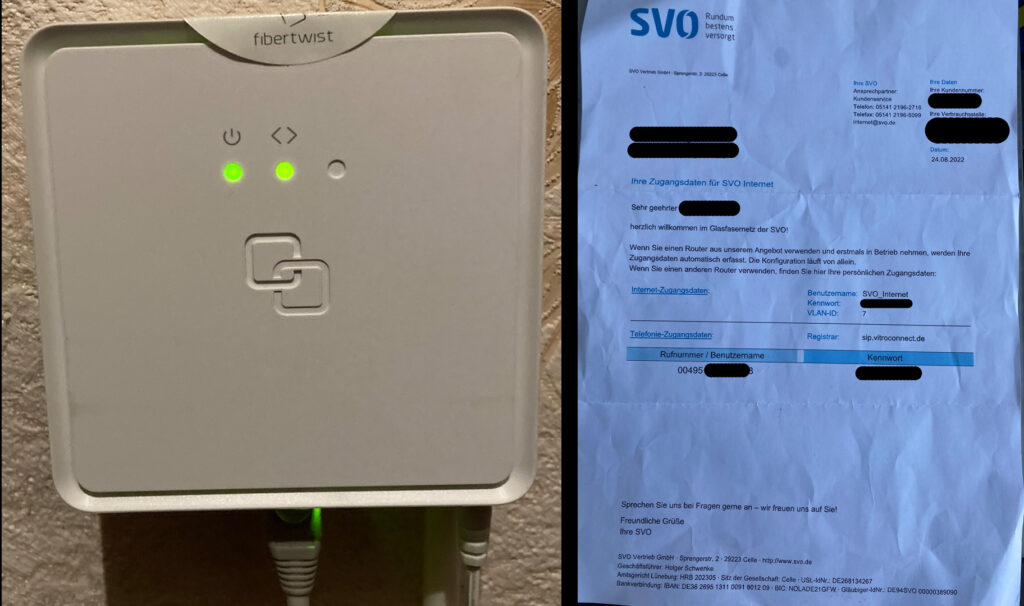
Verbindung zwischen Glasfasermodem und Fritzbox
Ist euer SVO Anschluss installiert und in Betrieb solltet ihr bei euch ein Glasfasermodem (Bild oben) finden. Das hat eine LAN-Buchse an der ihr ein LAN-Kabel anschließt und es auf der anderen Seite mit eurem Router verbindet, in unserem Fall eine Fritzbox 7530 AX. Bei diesem Modell steckt ihr das LAN-Kabel in den LAN1-Port. Bei Modellen mit WAN-Buchse, wie z. B. einer Fritzbox 7590, nehmt ihr die. Habt ihr alles verbunden und eure Fritzbox mit Strom versorgt, wartet ca. zwei Minuten bis die WLAN-LED an der Fritzbox dauerhaft leuchtet. Nun wechseln wir auf den Rechner.
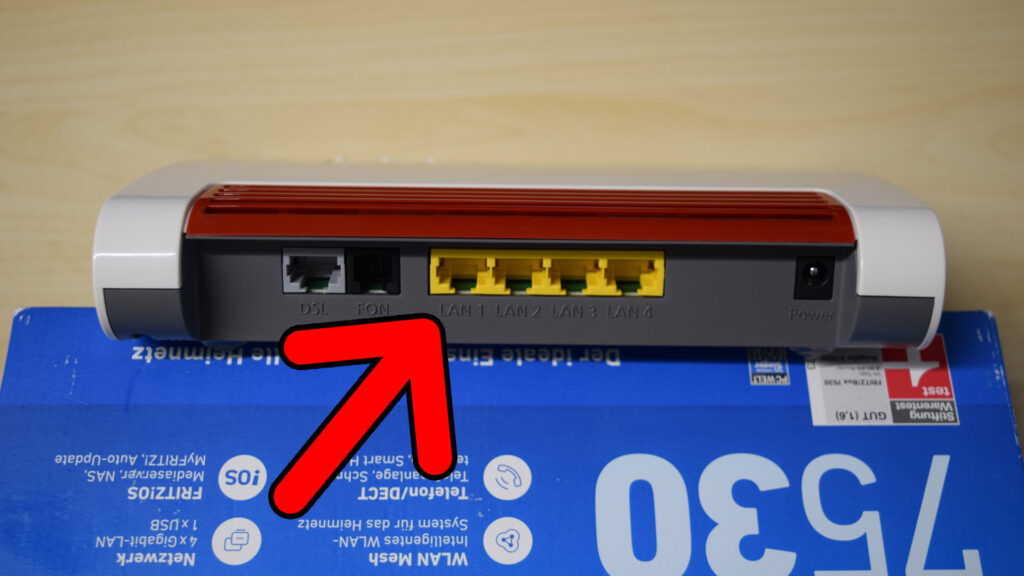
Verbindet euch mit dem WLAN der Fritzbox. Habt ihr euch vorher noch nie mit dem Gerät verbunden, müsst ihr den WLAN-Schlüssel eingeben, den ihr auf der Unterseite der Fritzbox oder auf der beiliegenden Karte findet. Verbindung steht und Windows meldet „Kein Internet“. Öffnet dann euren Browser.
Findet der Browser das neue Netzwerk bietet er euch evtl. direkt den Zugriff an. Falls nicht gebt ihr „fritz.box“ in die Adresszeile ein. Wählt zunächst eure Sprache aus und klickt auf OK. Gebt das das Gerätepasswort ein, welches ihr auch auf der Unterseite des Geräts oder auf der beiliegenden Karte findet. Nach dem Klick auf „Anmelden“ müsst ihr noch euer Land auswählen. Klickt ihr auf „Weiter“ startet sich die Fritzbox einmal neu.
Falls sich nach ca. zwei Minuten nichts tut, schließt das Fenster und verbindet euch, falls nötig, wieder mit dem WLAN der Fritzbox. Öffnet wieder den Browser und ruft erneut die Benutzeroberfläche der Fritzbox auf. Gebt erneut das Gerätepasswort ein und ob ihr im nächsten Schritt den Haken bei Diagnose und Wartung drin lasst, bleibt euch überlassen. Weiter geht’s mit OK. Ihr landet dann beim Einrichtungsassistenten. Den brauchen wir aber hier nicht, also überspringen wir das hier alles. Klickt alternativ oben links auf das „Fritz“-Logo.
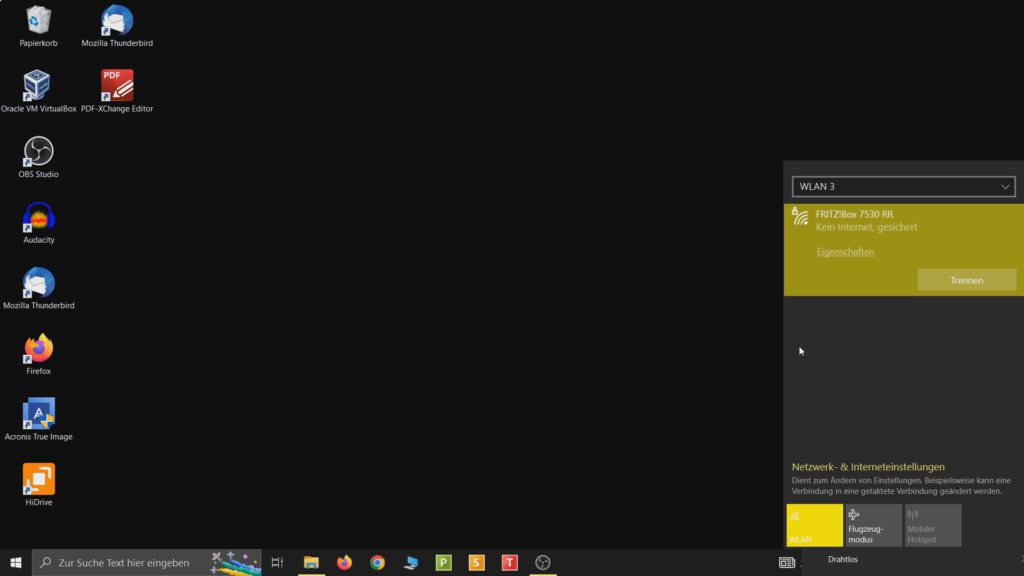
Zugangsdaten der SVO eingeben
Auf der Übersichtsseite angekommen klickt ihr links im Menü auf „Internet“ und auf „Zugangsdaten“. Im Auswahlfeld „Internetanbieter“ wählt ihr „weitere Internetanbieter“ und dann „anderer Internetanbieter“ aus. Den Namen könnt ihr frei wählen, ich nehme hier einfach „SVO“. Im Bereich „Anschluss“ setzt ihr den Punkt bei „Anschluss an externes Modem oder Router“. Bei „Betriebsart“ lasst ihr den Punkt bei „Internetverbindung selbst aufbauen“ drin.
Dann kommen wir zu euren Zugangsdaten. Die solltet ihr von der SVO zugeschickt bekommen haben. Die gebt ihr entsprechend in die Felder „Benutzername“ und „Kennwort“ ein. In den Verbindungseinstellungen gebt ihr laut SVO in die Felder für den Downstream und den Upstream jeweils den Wert „1000“ ein. „Internetverbindung dauerhaft halten und ob man die Verschiebung der Zwangstrennung noch braucht? Eher nicht.
In diesem Fall brauchen wir die VLAN-ID, also setzen hier den Haken und geben den Wert laut Zugangsdaten ein. Klickt dann auf den Button „Übernehmen“. Es folgen noch zwei Meldungen, wie z. B. daß der LAN-Port1 nun zur WAN-Schnittstelle wird. Aber alles kein Problem. Einstellungen werden übernommen und die Internetverbindung wird überprüft. Das dauert einen kleinen Moment und am Ende sollte die Meldung „Die Prüfung der Internetverbindung war erfolgreich“ erscheint, ist alles OK.
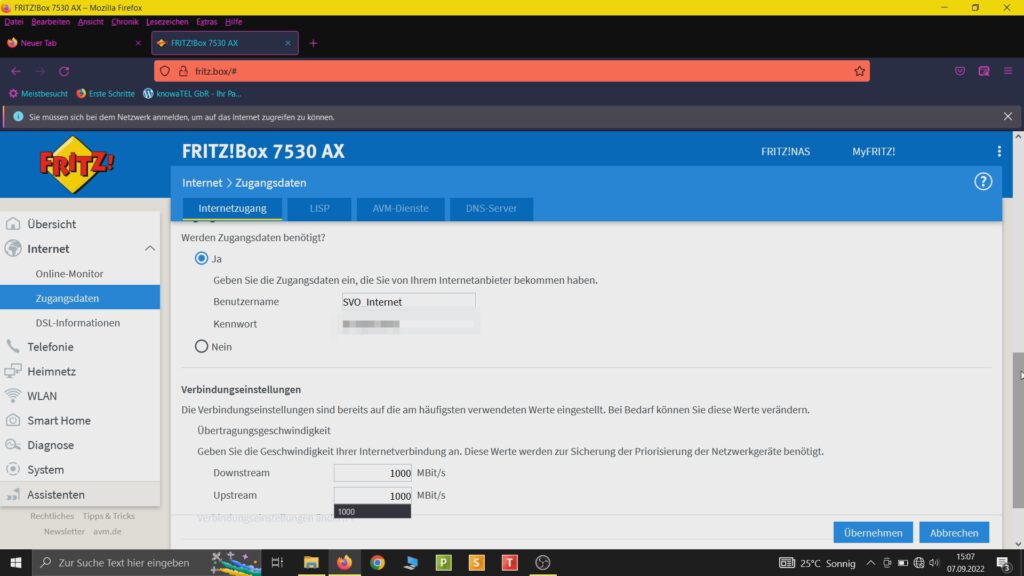
Rufnummer registrieren mit Benutzername und Passwort
Wechseln wir zur Übersicht sehen wir, daß die Verbindung hergestellt wurde. Telefonie funktioniert noch nicht, da kommen wir jetzt zu. Klickt links im Menü auf „Telefonie“ und dann auf „Eigene Rufnummern“. Weiter geht’s mit dem Button „Neue Rufnummer“. Im Auswahlfeld „Telefonie-Anbieter lasst ihr „Anderer Anbieter“ drin. Gebt nun eure Rufnummer genau so in das Feld „Rufnummer für die Anmeldung“ ein wie von der SVO als „Rufnummer/Benutzername“ vorgegeben. Im Feld „interne Rufnummer in der Fritzbox“ tragt ihr nur eure Rufnummer ohne Vorwahl ein.
Klickt ihr auf „Weiter“ meckert die Fritzbox, weil wir noch was vergessen haben. Die Felder „Benutzername“ und „Passwort“ dürfen nämlich nicht leer sein. Als Benutzername gebt ihr wieder die Rufnummer wie oben ein und das Kennwort übernehmt ihr nun vom Schreiben mit euren Zugangsdaten. Auch den Eintrag für das Feld „Registrar“ findet ihr dort. In diesem Fall „sip.vitroconnect.de“. Proxy-Server bleibt leer, im Feld „Ortsvorwahl tragt ihr eure Vorwahl ein.
Ansonsten braucht ihr nichts weiter einzustellen. Klickt auf „Übernehmen“ und dann auf „Weiter“. Hat alles geklappt sollte die Überprüfung auch erfolgreich sein und die Rufnummer erfolgreich aktiviert sein.
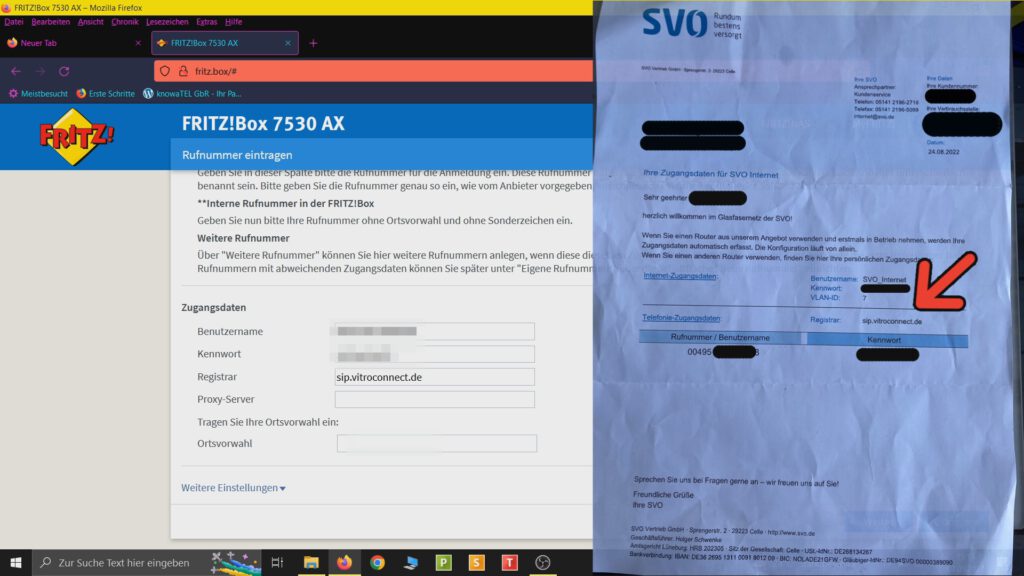
Werbung
Letzte Aktualisierung am 30.12.2025 um 09:27 Uhr / Affiliate Links / Bilder von der Amazon Product Advertising API Als Amazon-Partner verdienen wir an qualifizierten Verkäufen. Wenn ihr die Amazon Partner-Links anklickt und bei Amazon etwas kauft, erhalten wir eine kleine Provision. Der Preis ändert sich dabei für euch nicht. Haftungsausschluss für Preise







